De plus en plus de gens sont fans du téléphone Samsung. Ils adorent utiliser le téléphone Samsung mais ne parviennent pas à gérer le téléphone Samsung avec succès. Par exemple, vous ne pouvez pas gérer les contacts Samsung, les journaux d'appels, les messages texte sur l'ordinateur via des câbles USB. Dans ce cas, vous feriez mieux de rechercher un gestionnaire Samsung. Heureusement, vous pouvez trouver le gestionnaire Samsung dans cet article directement après l'avoir lu. Essayez et 4 méthodes utiles du gestionnaire Samsung pour vous aider à gérer votre téléphone Samsung sont là pour vous.
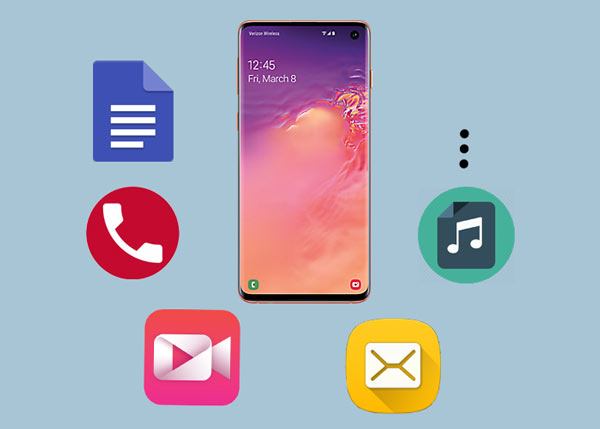
Le premier et le meilleur Samsung Manager - Samsung Messages Backup est un logiciel de gestion Samsung puissant et global. Pour gérer le téléphone Samsung, vous pouvez connecter votre téléphone Samsung à l'ordinateur via un câble USB ou directement via WiFi. Et vous pouvez facilement consulter vos journaux d'appels, messages texte, contacts, photos, vidéos, musique, applications et documents Samsung sur l'ordinateur. Les multiples fonctions de ce Samsung Manager sauront répondre à vos attentes.
Vous trouverez ci-dessous deux liens de téléchargement de ce Samsung Manager. Veuillez choisir la bonne version en fonction de votre système informatique.
Il est indéniable que vous devez généralement gérer les données Samsung sur l'ordinateur. Si vos données Samsung sont volumineuses, vous pouvez choisir les fonctionnalités en 1 clic de ce Samsung Manager qui contient la sauvegarde et la restauration. Par conséquent, vous pouvez sauvegarder et restaurer toutes les données en 1 clic. Cela simplifie la fonction de gestion pour vous.
Étape 1. Téléchargez et installez Samsung Manager
Tout d'abord, téléchargez Samsung Manager sur votre ordinateur, puis installez le programme sur le bureau. Une fois installé, lancez l'application.
Étape 2. Connectez le Samsung Galaxy à l'ordinateur
Ensuite, connectez votre Samsung Galaxy à l'ordinateur. Choisissez ensuite « Samsung » sur la page de détection et vous accéderez aux paramètres USB du téléphone Samsung. Veuillez activer le débogage USB.

Étape 3. Gérez les données Samsung sur l'ordinateur en 1 clic
- Après détection, vous verrez la page d'accueil. Cliquez sur " Super Toolkit " dans le menu supérieur. Choisissez ensuite une option sur l’interface.

- Si vous cliquez sur l'icône " Sauvegarde " et vous pouvez gérer les données Samsung sur l'ordinateur pour la sauvegarde.

- Et l'option " Restaurer " sauvegardera directement toutes les données de sauvegarde de Samsung de l'ordinateur vers le téléphone Samsung.

Lire aussi :
Vous souhaitez transférer des données de Samsung vers Samsung de manière simple ? Il existe plusieurs options ici.
Comment transférer facilement des fichiers de Samsung vers Realme ? Cet article vous dira quoi faire.
Lorsque vous souhaitez gérer de manière sélective les fichiers Samsung sur l'ordinateur, que pouvez-vous faire ? Vous feriez mieux de choisir également Samsung Manager. Cette excellente application Samsung Manager permet aux utilisateurs de prévisualiser et de sélectionner les fichiers Samsung sur l'ordinateur avant de les gérer. Vous n’avez donc à vous soucier de rien. Avec Samsung Manager, vous pouvez gérer les données en toute simplicité.
Étape 1. Installez Samsung Manager
Pour commencer, vous devez installer et lancer Samsung Manager sur l'ordinateur.
Étape 2. Reliez le Samsung Galaxy au PC
Deuxièmement, veuillez relier votre Samsung Galaxy au PC avec le câble USB. Activez le débogage USB sur le téléphone Samsung.
Étape 3. Sélectionnez et gérez les types de données
- Lors de la connexion, veuillez choisir un type de données sur le panneau de gauche. Les fichiers Samsung apparaîtront à droite. Ensuite, cochez les fichiers en cochant les cases.

- Enfin, cliquez sur le menu des fonctions en haut de l'interface. Par exemple, cliquez sur « Contacts » et vous pouvez facilement ajouter, supprimer, exporter, importer et actualiser les contacts avec Samsung Manager sur l'ordinateur.

Vous pourriez aussi aimer:
Comment gérer efficacement les fichiers Samsung ? Veuillez obtenir les conseils.
Si votre téléphone Samsung est verrouillé, comment pouvez-vous le réinitialiser ? Ne t'inquiète pas. Vous pouvez utiliser ces méthodes pour le réinitialiser.
Samsung Kies est un gestionnaire de bureau Samsung Galaxy officiel utile pour les utilisateurs de Samsung. Vous pouvez sauvegarder et restaurer vos contacts, calendrier, messages, mémos, journaux d'appels, musique et bien plus encore sur l'ordinateur via Samsung Kies. Mais en réalité, vous ne pouvez pas analyser les fichiers sur l'ordinateur avec Samsung Kies. Vous ne pouvez donc pas sélectionner les données Samsung souhaitées avant la sauvegarde ou la restauration.
Étape 1. Téléchargez Samsung Kies
Veuillez télécharger Samsung Kies sur le site Web officiel de Samsung à l'avance sur l'ordinateur. Ensuite, installez-le et lancez-le.
Étape 2. Établissez une connexion entre Samsung et l'ordinateur
- Après avoir lancé Samsung Kies, veuillez établir une connexion entre le téléphone Samsung et l'ordinateur via un câble USB.
- Samsung Kies détectera votre téléphone Samsung en peu de temps. Et vous serez informé de toutes les mises à jour disponibles du micrologiciel de votre appareil.
Étape 3. Synchroniser les données pour la gestion Samsung
Cliquez sur l'onglet « Sauvegarder/Restaurer » et vous pourrez choisir les éléments de données Samsung. Faites ensuite défiler vers le bas et appuyez sur l'icône " Sauvegarde ". Samsung Kies commencera à sauvegarder vos données.

Veuillez rappeler : outre la sauvegarde, vous pouvez également restaurer les données Samsung avec Samsung Kies sur l'ordinateur. C'est également sur l'onglet " Sauvegarde/Restauration ".
Conseils : Si le bouton d'alimentation est endommagé sur votre téléphone mobile, vous pouvez toujoursredémarrer le téléphone sans le bouton d'alimentation .
Samsung System Manager est un simple gestionnaire Samsung Galaxy dans les paramètres Samsung, vous n'avez donc pas besoin d'ajouter d'applications à votre téléphone Samsung pour gérer vos fichiers Samsung. Si vous ne le savez pas clairement, vous pouvez lire cette partie pour en savoir plus. À propos, les différentes versions du téléphone Samsung présentent une légère différence de fonctionnement, mais les étapes principales sont les mêmes que celles-ci.
Étape 1. Accédez aux paramètres
Surtout, accédez à l'application Paramètres qui est intégrée et ressemble à une roue dentée sur le téléphone Samsung.
Étape 2. Sauvegarder les données Samsung
Ensuite, veuillez cliquer sur l'option « Compte » sur l'écran, vous verrez « Sauvegarde et réinitialisation ». Et vous pouvez sauvegarder les données Samsung sur votre compte Samsung personnel.
Étape 3. Réinitialiser Samsung
Si vous souhaitez réinitialiser les données, vous pouvez également le faire dans les paramètres. Lors de la saisie des paramètres, vous devez cliquer sur les options « Gestion générale » et « Réinitialiser ». Enfin, vous pouvez utiliser ici « Réinitialisation des données d'usine ».

Tu pourrais avoir besoin de:
Si vous avez besoin de sauvegarder Samsung sur PC , vous ne pouvez pas manquer ces méthodes utiles.
Ces applications sont de puissantes alternatives à SHAREit , qui peuvent vous aider à transférer des données efficacement.
Nous voulons tous garder notre téléphone Samsung comme neuf, est-ce possible ? En fait, ce logiciel de gestion intelligent de Samsung Galaxy - Smart Manager est un outil pour garder votre téléphone Samsung neuf, comme préserver la durée de vie de la batterie, gérer le stockage et la RAM et assurer la sécurité de votre téléphone Samsung. C'est vraiment facile à utiliser.
Étape 1. Ouvrez Samsung Smart Manager
Sur un nouveau téléphone Samsung, cliquez sur " Applications " sur l'écran. Recherchez ensuite le Smart Manager dedans.
Étape 2. Vérifiez les informations de Samsung
Ensuite, vous pouvez vérifier la batterie, le stockage, la RAM (mémoire vive) et la sécurité de l'appareil pour obtenir des informations sur votre téléphone Samsung.
Étape 3. Gérer le téléphone Samsung pour l'optimisation
Finalement, vous pouvez cliquer sur le bouton « Retour » dans le coin supérieur gauche. Appuyez sur le bouton « NETTOYER TOUT ». Le Smart Manager commencera à optimiser et améliorer rapidement votre appareil Samsung.
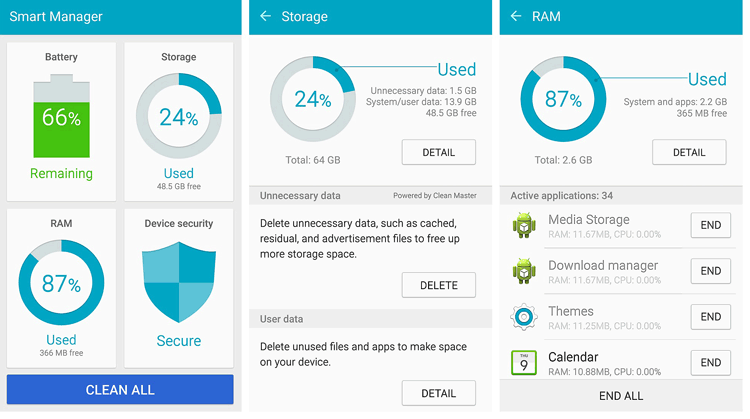
Cet article est un guide pour vous permettre de gérer facilement le téléphone Samsung. Il existe 4 méthodes pratiques mentionnées dans cet article sur Samsung Manager sous tous ses aspects. Quoi que vous choisissiez, vous pouvez réaliser la gestion du Samsung Galaxy avec ces méthodes. Mais le meilleur gestionnaire Samsung est Samsung Messages Backup , qui vaut la peine d'être essayé. Bienvenue pour essayer et laisser vos suggestions.
Articles Liés
Comment supprimer définitivement des photos de Samsung ?
Transfert Samsung vers iPhone - Comment transférer des données de Samsung vers iPhone ?
Excellent guide sur la façon d'effacer complètement et rapidement un téléphone Samsung
4 méthodes pratiques : transférer rapidement des données de Samsung vers Huawei
Samsung Galaxy Recovery - Comment récupérer des fichiers supprimés de Samsung Galaxy ?
Comment connecter un téléphone Samsung à un PC en 2023 ? - 5 façons simples
Copyright © samsung-messages-backup.com Tous droits réservés.